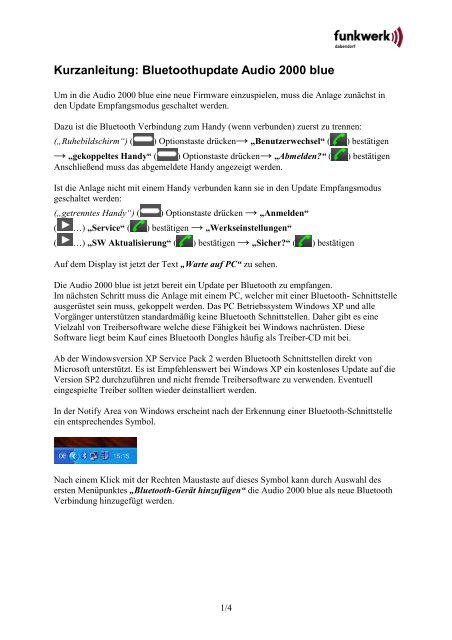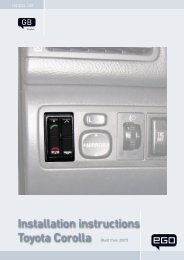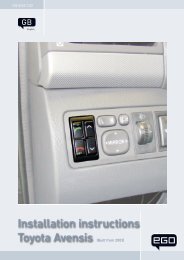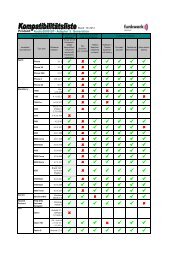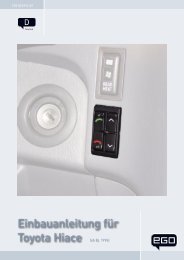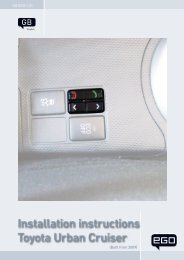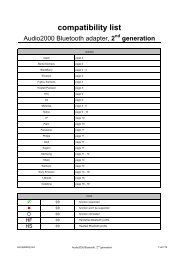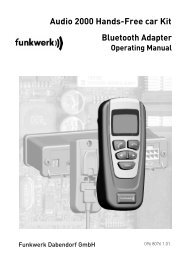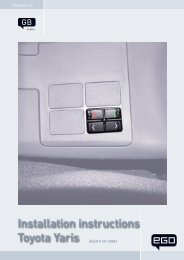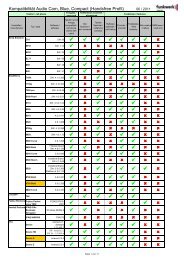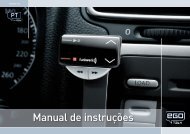Kurzanleitung: Bluetoothupdate Audio 2000 blue
Kurzanleitung: Bluetoothupdate Audio 2000 blue
Kurzanleitung: Bluetoothupdate Audio 2000 blue
Erfolgreiche ePaper selbst erstellen
Machen Sie aus Ihren PDF Publikationen ein blätterbares Flipbook mit unserer einzigartigen Google optimierten e-Paper Software.
<strong>Kurzanleitung</strong>: <strong>Bluetoothupdate</strong> <strong>Audio</strong> <strong>2000</strong> <strong>blue</strong><br />
Um in die <strong>Audio</strong> <strong>2000</strong> <strong>blue</strong> eine neue Firmware einzuspielen, muss die Anlage zunächst in<br />
den Update Empfangsmodus geschaltet werden.<br />
Dazu ist die Bluetooth Verbindung zum Handy (wenn verbunden) zuerst zu trennen:<br />
(„Ruhebildschirm“) ( ) Optionstaste drücken→ „Benutzerwechsel“ ( ) bestätigen<br />
→ „gekoppeltes Handy“ ( ) Optionstaste drücken→ „Abmelden?“ ( ) bestätigen<br />
Anschließend muss das abgemeldete Handy angezeigt werden.<br />
Ist die Anlage nicht mit einem Handy verbunden kann sie in den Update Empfangsmodus<br />
geschaltet werden:<br />
(„getrenntes Handy“) ( ) Optionstaste drücken → „Anmelden“<br />
( …) „Service“ ( ) bestätigen → „Werkseinstellungen“<br />
( …) „SW Aktualisierung“ ( ) bestätigen → „Sicher?“ ( ) bestätigen<br />
Auf dem Display ist jetzt der Text „Warte auf PC“ zu sehen.<br />
Die <strong>Audio</strong> <strong>2000</strong> <strong>blue</strong> ist jetzt bereit ein Update per Bluetooth zu empfangen.<br />
Im nächsten Schritt muss die Anlage mit einem PC, welcher mit einer Bluetooth- Schnittstelle<br />
ausgerüstet sein muss, gekoppelt werden. Das PC Betriebssystem Windows XP und alle<br />
Vorgänger unterstützen standardmäßig keine Bluetooth Schnittstellen. Daher gibt es eine<br />
Vielzahl von Treibersoftware welche diese Fähigkeit bei Windows nachrüsten. Diese<br />
Software liegt beim Kauf eines Bluetooth Dongles häufig als Treiber-CD mit bei.<br />
Ab der Windowsversion XP Service Pack 2 werden Bluetooth Schnittstellen direkt von<br />
Microsoft unterstützt. Es ist Empfehlenswert bei Windows XP ein kostenloses Update auf die<br />
Version SP2 durchzuführen und nicht fremde Treibersoftware zu verwenden. Eventuell<br />
eingespielte Treiber sollten wieder deinstalliert werden.<br />
In der Notify Area von Windows erscheint nach der Erkennung einer Bluetooth-Schnittstelle<br />
ein entsprechendes Symbol.<br />
Nach einem Klick mit der Rechten Maustaste auf dieses Symbol kann durch Auswahl des<br />
ersten Menüpunktes „Bluetooth-Gerät hinzufügen“ die <strong>Audio</strong> <strong>2000</strong> <strong>blue</strong> als neue Bluetooth<br />
Verbindung hinzugefügt werden.<br />
1/4
In dem nachfolgendem Assistenten muss das Auswahlfeld „Gerät ist eingerichtet und kann<br />
erkannt werden“ aktiviert werden. Nach Betätigung des „Weiter“ Buttons werden alle sich in<br />
Reichweite befindenden Bluetooth Geräte gesucht und aufgelistet.<br />
Durch Auswahl der <strong>Audio</strong> <strong>2000</strong> <strong>blue</strong> und der Betätigung des „Weiter“ Buttons gelangt man<br />
zur Schlüsseleingabe.<br />
2/4
Hier muss das Optionsfeld „Hauptschlüssel aus der Dokumentation verwenden“ angewählt<br />
und die Schlüsselnummer „1955“ eingegeben werden.<br />
Nach einem Klick auf „Weiter“ werden die von der <strong>Audio</strong> <strong>2000</strong> <strong>blue</strong> bereitgestellten Dienste<br />
in Windows integriert.<br />
Wichtig ist der „Ausgehende COM-Anschluss“, hier im Beispiel COM3.<br />
Jetzt ist die <strong>Audio</strong> <strong>2000</strong> <strong>blue</strong> mit dem PC verbunden und ein Update kann mit Hilfe der<br />
Updatesoftware eingespielt werde.<br />
Dazu muss zunächst die gepackte Updatedatei in ein separates Verzeichnis entpackt werden.<br />
Das Update besteht aus zwei Dateien. Dem ausführbarem Programm FWD_Update.exe und<br />
der Updatedatei Update_XX_XX_XX.upd.<br />
Nach dem Start von FWD_Update.exe sollte der zuvor gefundene „Ausgehende COM-<br />
Anschluss“ im Kombinationsfeld „Schnittstelle“ ausgewählt werden.<br />
3/4
Nach Betätigung des Update-Buttons wird man aufgefordert die einzuspielende Updatedatei<br />
auszuwählen. Hier muss die entpackte Datei Update_XX_XX_XX.upd ausgewählt werden.<br />
Nachfolgend beginnt die Überspielung der neuen Applikation.<br />
Im Display der <strong>Audio</strong> <strong>2000</strong> <strong>blue</strong> wird während des Übertragungsvorgangs ebenso der<br />
Fortschritt angezeigt. Nach Beendigung des Übertragungsvorgangs wird über ein Symbol im<br />
Display der <strong>Audio</strong> <strong>2000</strong> <strong>blue</strong> angezeigt, dass die eingespielte Updatedatei in der Anlage<br />
umkopiert wird:<br />
Dabei zeigt der Balken im unteren Bereich des Displays den Fortschritt an. Nach Beendigung<br />
des Umkopierens startet die Anlage automatisch neu.<br />
Damit ist der Updatevorgang abgeschlossen.<br />
4/4